|
Наcтройка фильтров в программе "MS Outlook"
- Откройте программу "Microsoft Outlook" кликнув два раза левой кнопкой мыши по соответствующей иконке.
- В верхнем меню выберите "Сервис", кликните на нем левой кнопкой мыши и из выпадающего меню выберите пункт
"Правила и оповещения...", кликните по нему левой кнопкой мыши.
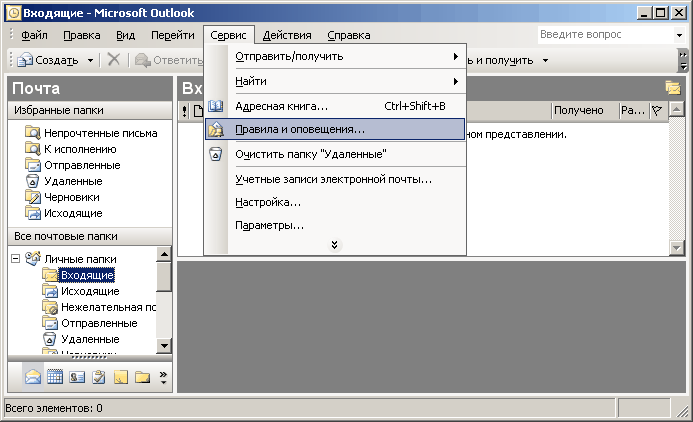
- В следующем окне во вкладке "Правила для электронной почты" нажмите кнопку "Новое...".
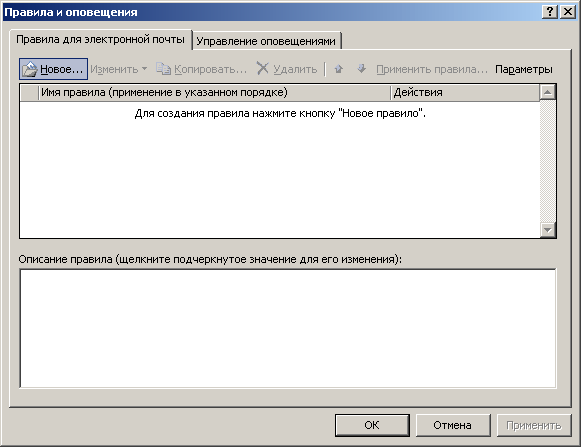
- В появившемся окне отметьте пункт "Создать новое правило", нажмите кнопку "Далее >".
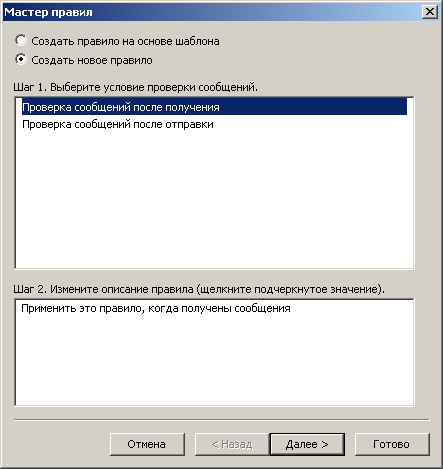
- В верхней части следующего окна отметьте пункт "содержащие <текст> в поле "Тема", после этого в нижней части кликните
левой кнопкой мыши на слове <текст>.
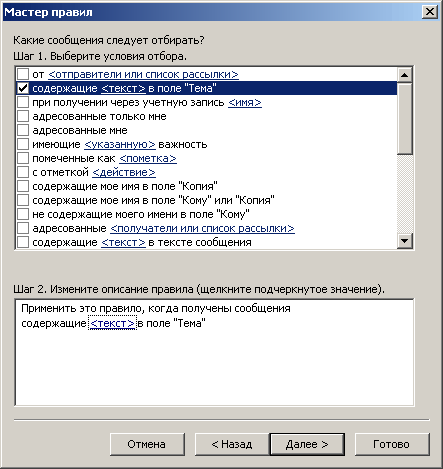
- В появившемся окне в графе "Укажите слово или фразу для поиска" в поле "Тема" напишите "***SPAM***".
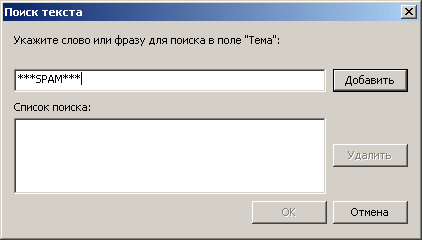
- Нажмите кнопку "Добавить", затем кнопку "Ок".
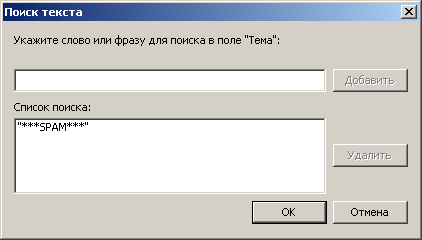
- Нажмите кнопку "Далее >".
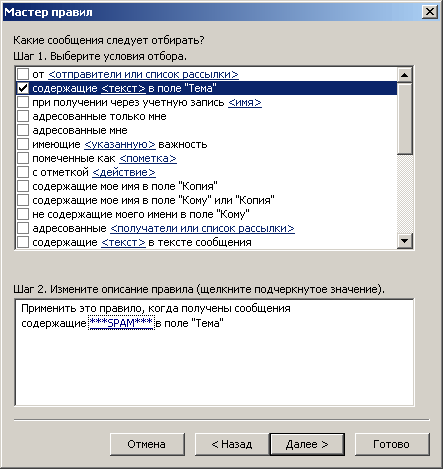
- В верхней части следующего окна отметьте пункт "переместить их в папку <имя>",
в нижней части кликните левой кнопкой мыши по слову <имя>.
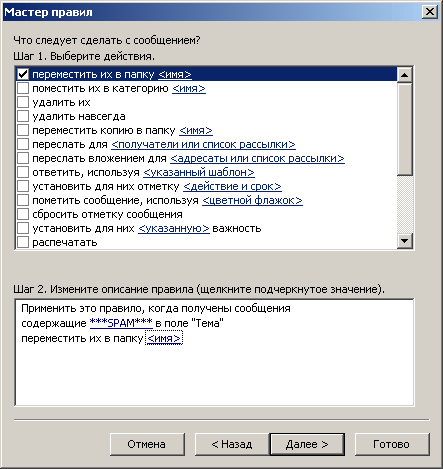
- В появившемся окне дважды кликните по папке "Удаленные". Нажмите кнопку "Далее >".
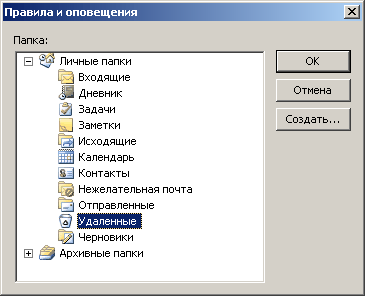
- В следующем окне нажмите кнопку "Далее >".
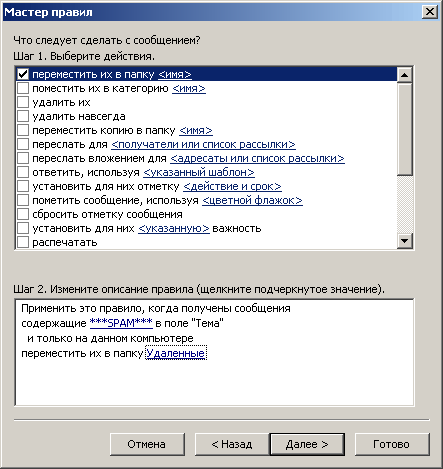
- В следующем окне нажмите кнопку "Готово".
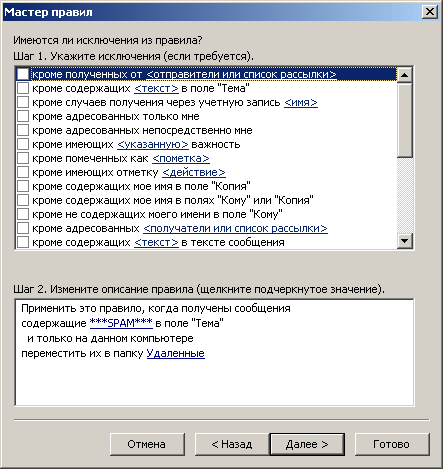
- Нажмите кнопку "Применить", а затем "Ок".
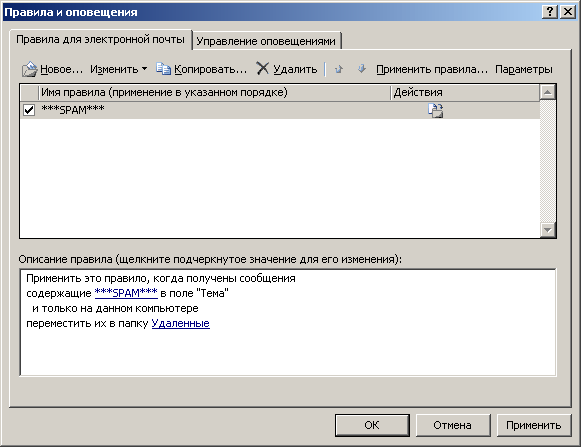
|